Como Importar um Arquivo VOB para o iMovie: Um Guia Passo a Passo
Bem-vindo a 'Um Guia Detalhado para Importar Arquivos VOB para o iMovie', onde desvendamos as complexidades da integração perfeita de arquivos VOB em projetos do iMovie. Quer você seja um editor de vídeo novato ou experiente, navegar pelos formatos de arquivo pode ser assustador. Não tenha medo, pois este guia desmistifica o processo, permitindo que você aproveite todo o potencial do seu conteúdo de vídeo sem esforço.
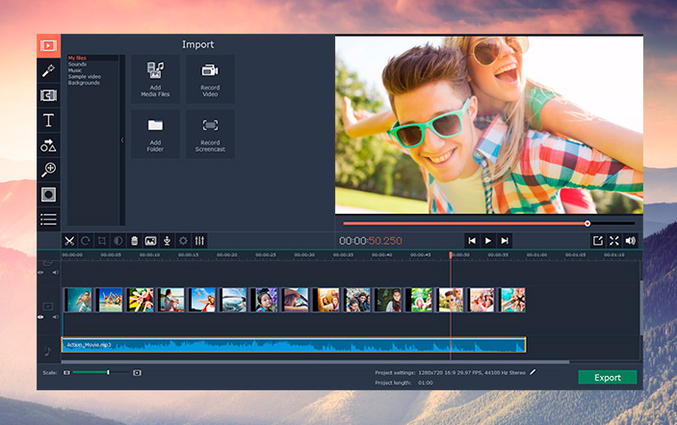
Além disso, nós exploraremos a ferramenta indispensável, HitPaw Conversor de Vídeo, conhecida por sua habilidade de conversão de formatos e aprimoramento de compatibilidade. Com sua interface amigável e recursos robustos, o HitPaw Conversor de Vídeo simplifica o processo de importação de arquivos vob para o imovie, garantindo compatibilidade com o pacote de edição do iMovie. Junte-se a nós enquanto abrimos as portas para um mundo de possibilidades criativas.
Parte 1. Entendendo os Arquivos VOB
Arquivos VOB (Video Object) são um formato padrão para armazenar vídeos em DVD. Eles contêm áudio, vídeo, legendas e menus, tornando-os parte dos DVDs. Normalmente, os arquivos VOB são utilizados para distribuir filmes comerciais, programas de TV e outros conteúdos de vídeo.
No entanto, surgem problemas de compatibilidade quando se trata de edição no iMovie. O iMovie prefere formatos como MP4, MOV e M4V, enquanto os arquivos vob imovie costumam ser incompatíveis devido à sua estrutura e codificação.
É aqui que o HitPaw Conversor de Vídeo entra em ação. Com seus recursos avançados de conversão, o HitPaw transforma facilmente vob em formatos compatíveis com o imovies, preservando a qualidade e garantindo experiências de edição suaves. Além disso, o HitPaw oferece uma série de benefícios, incluindo conversão em lote, configurações personalizáveis e processamento em alta velocidade, tornando-o o companheiro ideal para integrar perfeitamente arquivos VOB em projetos de arquivos vob do imovie.
Parte 2. Como Importar Arquivos VOB para o iMovie
O procedimento para importar arquivos vob para formatos compatíveis com imovie é simples com o HitPaw Conversor de Vídeo. Siga estes passos para integrar perfeitamente seus arquivos VOB aos seus projetos do iMovie:
- 1. Baixe e Instale o HitPaw Conversor de Vídeo: Comece baixando e instalando o HitPaw Conversor de Vídeo em seu computador. Ele está disponível para sistemas operacionais Windows e Mac.
- 2. Inicie o HitPaw Conversor de Vídeo: Inicie o programa para acessar sua interface intuitiva depois de instalado.
- 3. Importe os Arquivos VOB: Clique no botão "Adicionar Arquivos" e selecione os arquivos VOB que deseja converter. Por conveniência, você também pode arrastar e soltar os arquivos diretamente na interface do HitPaw.
- 4. Escolha o Formato de Saída: Selecione o formato de saída desejado compatível com o iMovie. Os formatos comumente suportados incluem MP4, MOV e M4V.
- 5. Personalize as Configurações (Opcional): O HitPaw Conversor de Vídeo permite personalizar configurações como resolução, taxa de bits e taxa de quadros para obter resultados ideais. Ajuste essas configurações de acordo com suas preferências ou mantenha as configurações padrão para simplificar.
- 6. Inicie a Conversão: Depois de selecionar o formato de saída e personalizar as configurações (se necessário), clique no botão "Converter" para iniciar o processo de conversão. O HitPaw Conversor de Vídeo converterá com eficiência seus arquivos VOB para o formato escolhido.
- 7. Importe os Arquivos Convertidos para o iMovie: Após a conversão, navegue até a pasta de saída onde os arquivos convertidos são salvos. Em seguida, inicie o iMovie e importe os arquivos convertidos para o seu projeto para uma edição perfeita.
O HitPaw Conversor de Vídeo agiliza o processo de conversão com sua interface simples e recursos robustos. Com seus recursos de processamento de alta velocidade e opções avançadas de personalização, o HitPaw garante ótimos resultados, fornecendo a solução definitiva para converter vob em imovie. Siga estas dicas para otimizar o processo de conversão e alcançar o melhor resultado possível para seus projetos do iMovie:
- Certifique-se de que o formato de saída selecionado seja compatível com o iMovie, como MP4, MOV ou M4V.
- Mantenha a consistência nas configurações de resolução, taxa de bits e taxa de quadros para evitar problemas de compatibilidade.
- Utilize a conversão em lote para obter eficiência ao converter vários arquivos VOB simultaneamente.
- Aproveite o recurso de visualização do HitPaw para visualizar os arquivos convertidos antes de importá-los para o iMovie, garantindo qualidade e integridade.
- Mantenha o HitPaw Conversor de Vídeo atualizado para acessar os recursos e melhorias mais recentes para uma experiência de conversão aprimorada.
Seguindo estes passos e dicas, você pode facilmente obter a solução sobre como importar arquivos vob para o imovie usando o HitPaw Conversor de Vídeo, desbloqueando possibilidades criativas para seus projetos de edição de vídeo.
Parte 3. Melhor Alternativa: Converta Arquivos VOB Usando o HitPaw Conversor de Vídeo
Em relação a como abrir arquivos vob no imovie, o HitPaw Conversor de Vídeo é a melhor escolha entre os programas de conversão de formato. Com sua interface simples, recursos robustos e desempenho incomparável, o HitPaw Conversor de Vídeo simplifica o processo de conversão ao mesmo tempo em que oferece resultados excepcionais.
O HitPaw Conversor de Vídeo foi projetado para atender às necessidades dos usuários, buscando compatibilidade perfeita entre arquivos VOB e iMovie. Sua interface intuitiva garante uma navegação fácil, permitindo aos usuários converter arquivos rapidamente, independentemente do seu nível de conhecimento.
Os Principais Recursos do HitPaw Conversor de Vídeo incluem:
- Conversão de Alta Velocidade: O HitPaw Conversor de Vídeo emprega algoritmos avançados para garantir a conversão rápida de arquivos VOB em formatos compatíveis com o iMovie. Os usuários podem desfrutar de velocidades de processamento rápidas sem comprometer a qualidade.
- Ampla Variedade de Formatos Suportados: Além dos formatos compatíveis com o iMovie, como MP4, MOV e M4V, o HitPaw Conversor de Vídeo suporta diversos formatos de arquivo, garantindo versatilidade e flexibilidade nas opções de conversão.
- Conversão em Lote: Com o HitPaw Conversor de Vídeo, os usuários podem converter vários arquivos VOB simultaneamente, economizando tempo e simplificando o fluxo de trabalho para uma edição eficiente no iMovie.
- Configurações Personalizáveis: O HitPaw Conversor de Vídeo oferece uma variedade de configurações, permitindo aos usuários adaptar o processo de conversão às suas necessidades específicas. Os usuários têm controle total sobre os parâmetros de saída, desde o ajuste da resolução e taxa de bits até a seleção de faixas de áudio e legendas.
- Funcionalidade de Visualização: O HitPaw Conversor de Vídeo inclui um recurso de visualização, permitindo aos usuários visualizar os arquivos convertidos antes de importá-los para o iMovie. Isso garante precisão e garantia de qualidade, permitindo que os usuários façam os ajustes necessários antes de finalizar seus projetos.
- Compatibilidade entre Plataformas: Seja usando um PC Windows ou um computador Mac, o HitPaw Conversor de Vídeo está disponível para ambos os sistemas operacionais, garantindo acessibilidade e compatibilidade para uma ampla gama de usuários.
Passos
-
1. Toque em Adicionar Vídeo para importar sua mídia. Alternativamente, basta arrastar o(s) vídeo(s) para o programa.

O programa importa os arquivos de vídeo em uma fila.

-
2. Clique no nome do arquivo para modificar o título. Clique nos dados ou nos ícones de caneta para alterar as metainformações da mídia.

-
3. Quando você envia um vídeo, o HitPaw Conversor de Vídeo permite verificar o status das legendas. Se a configuração padrão para legendas for "Sem legendas", este filme poderá apresentar legendas de hardware ou legendas ocultas. Como essas legendas são colocadas permanentemente nos frames originais do vídeo, os usuários não podem desativá-las.
Para adicionar legendas externas ao vídeo, clique em "Adicionar legendas". No momento, o HitPaw Conversor de Vídeo oferece suporte aos três tipos de legendas a seguir: SRT, ASS, VTT e SSA.
Você só pode enviar um arquivo de legenda por vez.

-
4. Você pode selecionar o formato de saída para um arquivo específico clicando no ícone do triângulo invertido localizado no canto inferior direito desse arquivo. Clique em "Converter tudo para" no canto inferior esquerdo para escolher um formato de saída que será usado para todos os arquivos importados.

Este programa permite alterar as configurações do formato de saída. Clique no ícone de edição para entrar na caixa de opções de formato e escolher o formato, a qualidade e os codecs de vídeo e áudio do arquivo.

-
5. clique na guia Detecção de Aceleração de Hardware e conversão sem perdas no canto superior direito.

Selecione uma pasta de destino na interface e clique em Converter (ou Converter Tudo se você tiver muitos arquivos) para converter o vídeo para o formato desejado.

-
6. Para visualizar os arquivos convertidos quando a conversão for concluída, selecione a guia Convertido na parte superior. Você pode editar seu filme selecionando Adicionar à lista ou Abrir Pasta para ver os arquivos finalizados, se necessário.

Parte 4. Perguntas Frequentes sobre Importar Arquivos VOB para o iMovie
P1. Como converter um arquivo VOB no QuickTime?
R1. Você pode converter um arquivo VOB para o formato QuickTime usando uma ferramenta de conversão de vídeo como o HitPaw Conversor de Vídeo, que suporta a importação de vob para o imovie.
P2. Qual é o melhor formato para converter arquivos VOB?
A2. O melhor formato para converter arquivos VOB para compatibilidade com o iMovie é MP4 ou MOV.
P3. O VOB é melhor que o MP4?
R3. Depende do contexto. VOB é melhor para manter a estrutura do DVD, enquanto o MP4 é mais versátil e amplamente suportado para uso digital.
Conclusão
Concluindo, entender como importar arquivos vob para o imovie expande suas capacidades de edição. Com o HitPaw Conversor de Vídeo, o processo torna-se perfeito, oferecendo velocidade, versatilidade e qualidade. Não deixe que as limitações de compatibilidade atrapalhem sua criatividade.
Experimente o HitPaw Conversor de Vídeo hoje mesmo e libere todo o potencial de seus esforços de edição de vídeo. Experimente uma conversão sem esforço, fluxo de trabalho aprimorado e resultados impecáveis. Capacite seus projetos com o HitPaw Conversor de Vídeo agora.






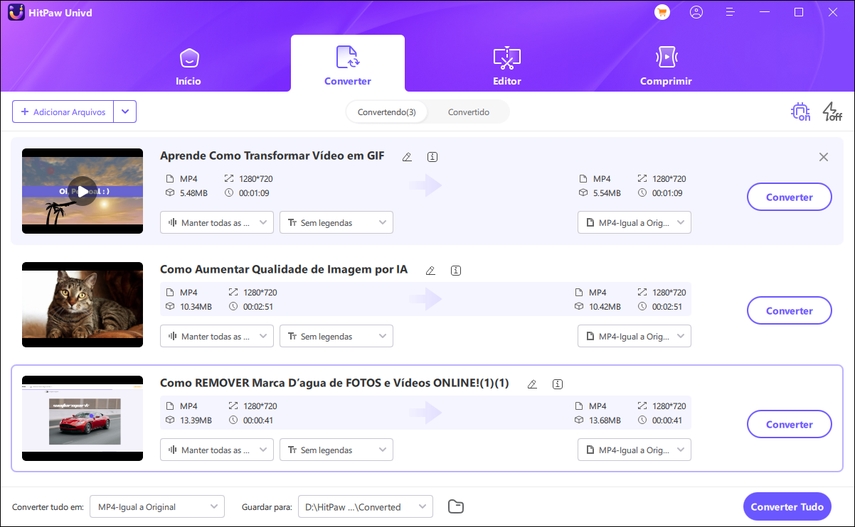
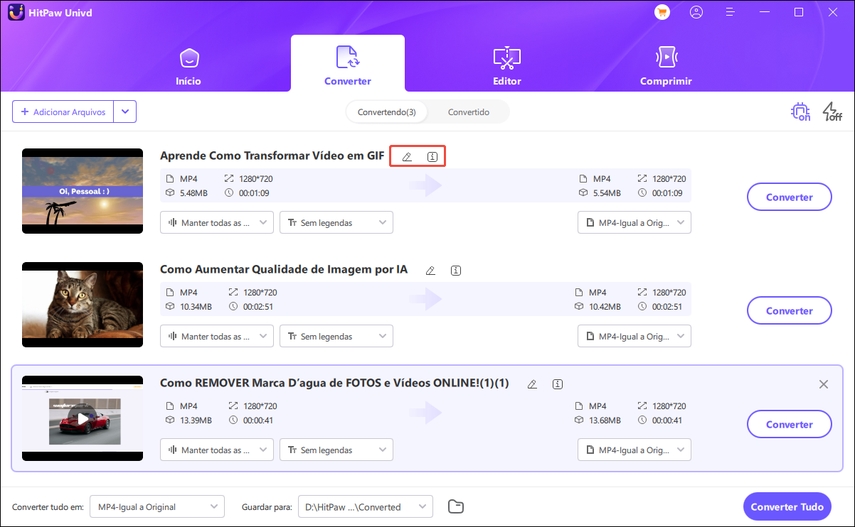
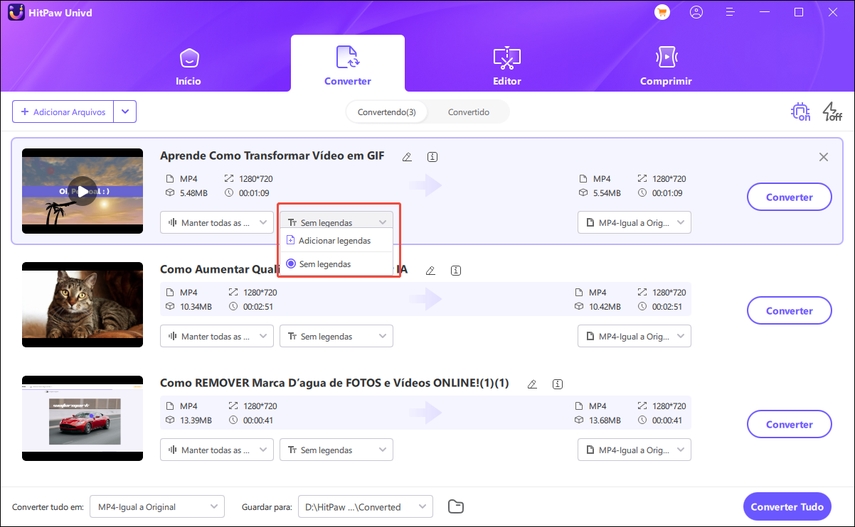

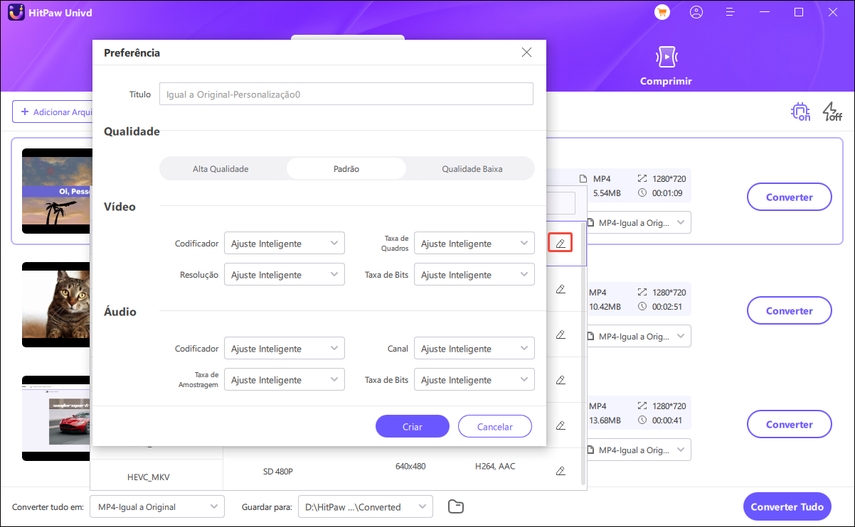
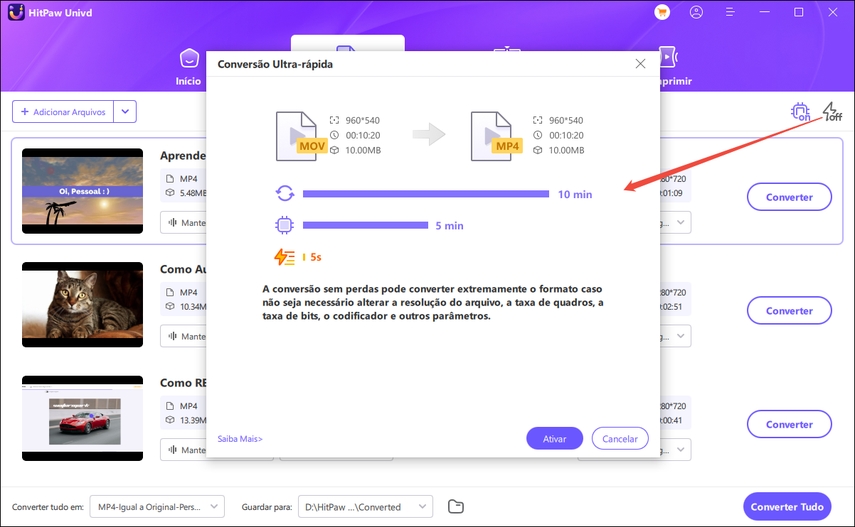

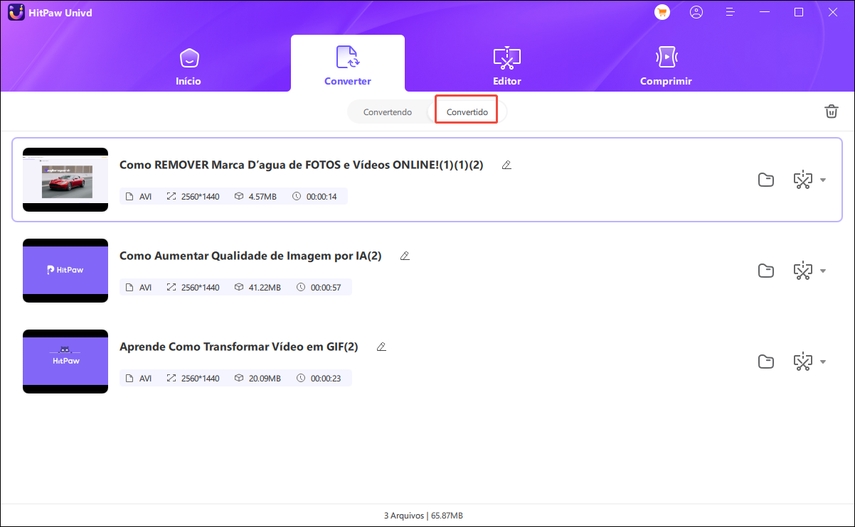


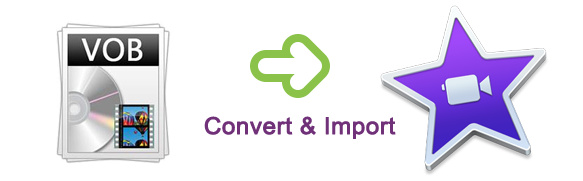




Pagina Inicial > Convert Video > Como Importar um Arquivo VOB para o iMovie: Um Guia Passo a Passo
Selecione a classificação do produto:
Joshua Hill
Editor-in-Chief
Trabalho como freelancer há mais de cinco anos. Sempre me impressiona quando encontro coisas novas e os conhecimentos mais recentes. EU acho que a vida é ilimitada, mas eu não conheço limites.
Ver todos os artigosDeixe um comentário
Crie sua revisão para artigos HitPaw